使用WSL2在Windos中安装Linux,并安装VScode插件
一、开发者模式
在设置中搜索“开发者”,选中“查看开发者驱动器防病毒行为”。打开“开发者模式”
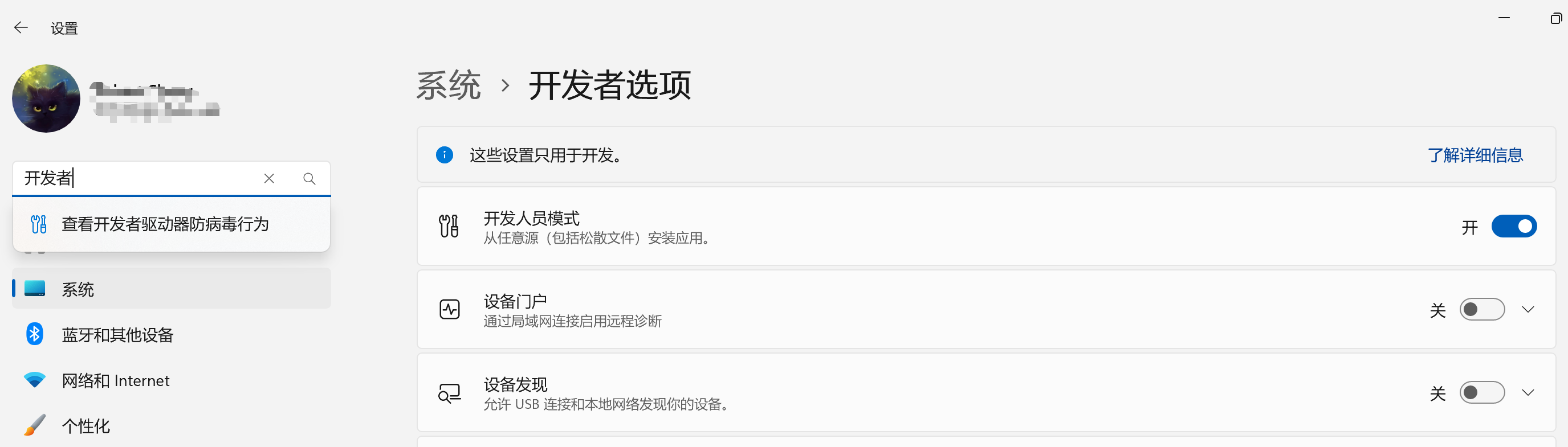
二、打开Windows功能
在设置中搜索“启用或关闭Windows功能”,选中“虚拟机平台”和“适用于Linnux的Windows子系统”。随后会出现加载界面,加载完后点击“立即重新启动”。
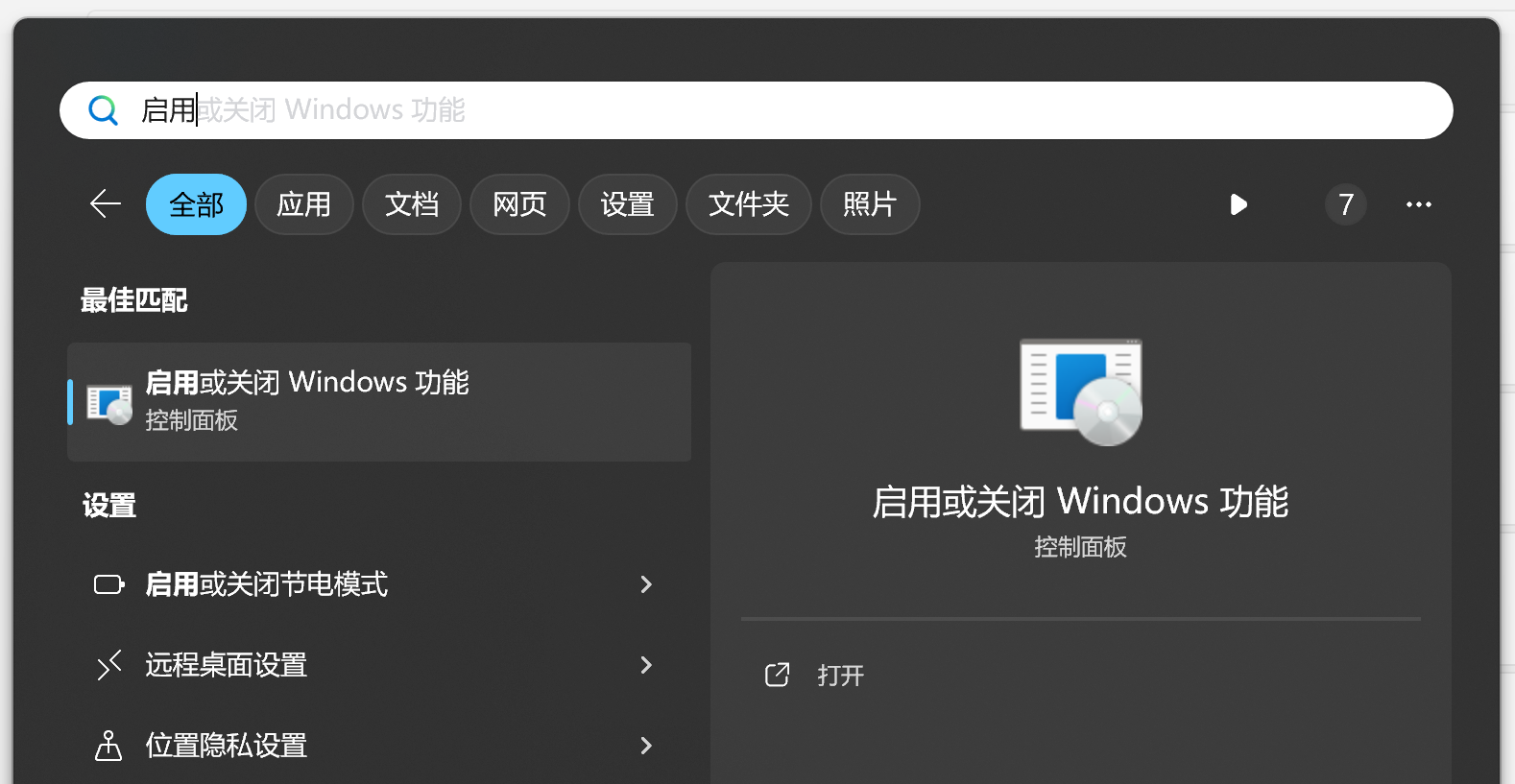
三、安装内核更新包
升级WSL内核,需要去安装Linnux内核更新包,适用于x64计算机的 WSL2 Linux内核更新包。双击运行下载的更新包,后缀为.msi。点击“next”安装即可。
四、安装Linux分发版
在微软商店中安装Linux分发版 - Ubuntu 20.04。安装好后直接点击打开即可。接下来需要配置用户名和密码,用户名只能小写。此时,你也可以打开文件资源管理器,可以看到左下角出现了Linux的图标,可以查看该子系统中的文件。
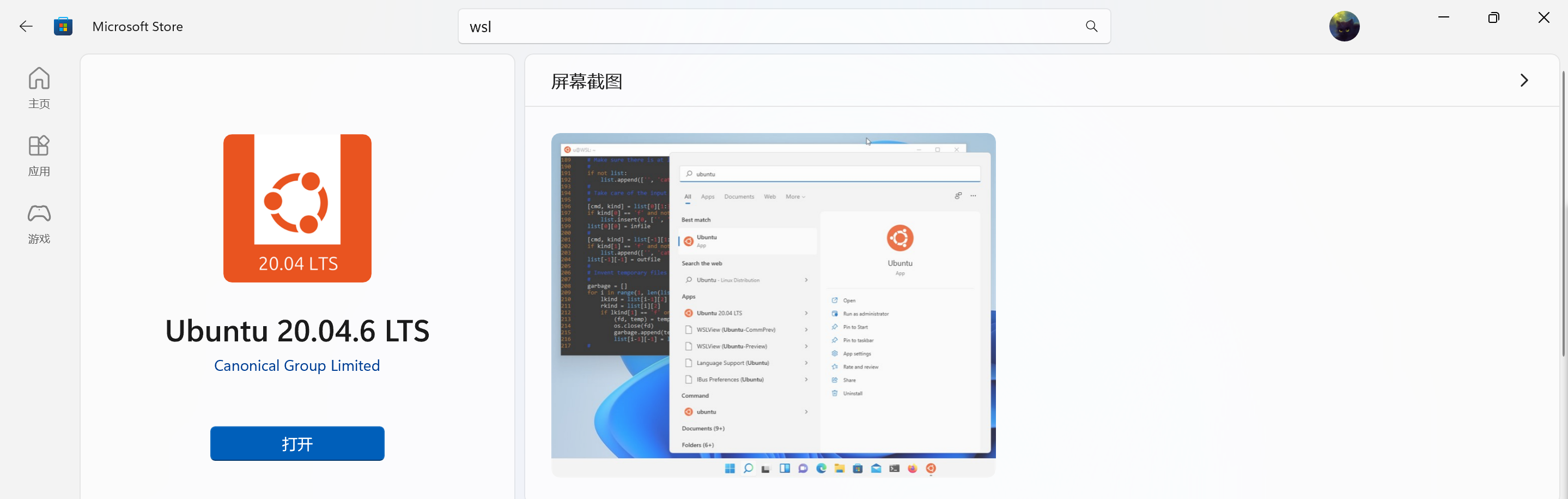
第五步:更换软件源
备份原本的软件源,然后修改原文件。
1 | # 备份原来的软件源 |
按i进入编辑模式,将所有内容替换为一下源,然后按esc退出编辑模式,随后按:wq保存即可。
1 | deb http://mirrors.aliyun.com/ubuntu/ focal main restricted universe multiverse |
六、在VScode中安装WSL插件
在VScode中安装WSL插件之后,就可以通过VScode中的资源管理器来打开以及编辑文件了。
在插件市场中搜索WSL,第一个就是,点击安装即可。
安装完毕后,最测工具栏,会出现一个电脑的图标,点击即可打开WSL,然后选择安装的Linux系统,即可连接成功。
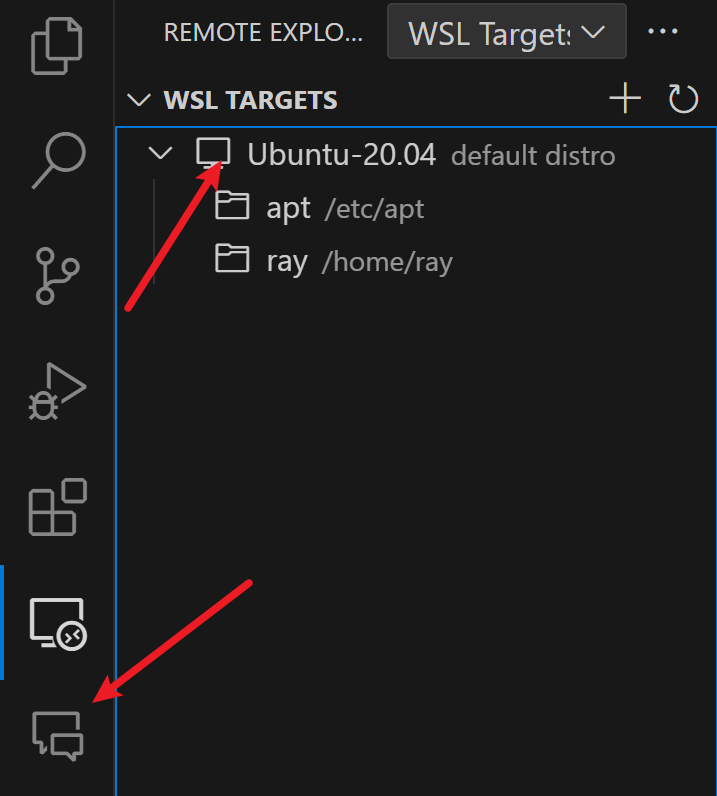
注意
安装Docker时,直接选择安装
Docker Desktop, 第一个选项一定要勾选上。![image]()
下载docker的客户端,安装好了之后,需要执行
wsl --update,不然会一直starting。
解决在Windows11上新安装的Docker Desktop一直显示”starting the Docker Engine”登录不上去的问题 - 知乎 (zhihu.com)

